Si se pregunta cómo puede desinstalar una aplicación fácilmente, especialmente si necesita eliminar el origen de su dispositivo Mac para reparar algún problema de su dispositivo, debe leer este artículo para que pueda aprender completamente Cómo desinstalar Origin en Mac.
Si ha instalado origin en su Mac, no puede eliminarlo tan fácilmente por alguna razón. Y si elimina el origen en su dispositivo sin desinstalar por completo sus archivos relacionados, puede causarle problemas. Tal vez Observe que algunas otras aplicaciones, los archivos generalmente se instalan y van a su sistema, y ese archivo se agrega a la lista desde los programas y características de su dispositivo.
Contenido: Parte 1. ¿Por qué Origin no funciona en mi Mac?Parte 2. ¿Cómo desinstalar Origin y reinstalarlo en Mac?Parte 3. ¿Cómo desinstalar Origin completamente en Mac automáticamente?Parte 4. Conclusión
Parte 1. ¿Por qué Origin no funciona en mi Mac?
Origin es un programa de juegos en línea que los usuarios solían jugar juegos como Need for speed, mutant year zero y más. La suscripción básica le permite jugar la versión completa de la bóveda, la colección de más de 100 juegos y la actualización de los juegos con título de EA. El acceso a través del estreno de Origin le atrapa con todo lo que tiene para ofrecer y los juegos infinitos de certificados EA.
Puede jugar a todos estos juegos siempre que tenga acceso como suscriptor Premier. También puede jugar múltiples juegos como FIFA y Campo de batalla. Todos estos tienen un programa de difusión digital conocido como Origin Store para que pueda usar sus tarjetas para pagar un juego para su dispositivo.
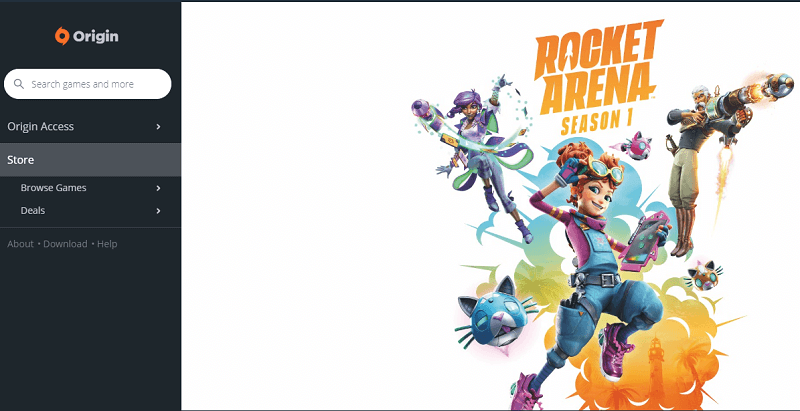
Sin embargo, los usuarios afirman que a veces ejecutan Origin para jugar y abrir un juego, pero Origin no responde y no puede abrir. Hay algunas ocasiones en que la aplicación se está ejecutando pero solo aparece en el administrador de tareas del dispositivo. Esto puede causar daños o errores en su computadora. Aquí están las razones por las que no puede iniciar o abrir Origin en su Mac.
- Fuente de actualización: posibilidades de que se produzca un error entre la fuente de Origin. A veces, la fuente de Origen se detiene para responder directamente mientras se actualiza.
- Caché corrupto: los cachés almacenados están corruptos, esto puede afectar el problema de Origen.
- O si se trata de un problema central, existen algunos problemas en los archivos principales de la fuente del cliente.
- Archivos dañados del Origen: con la progresión de la fuente de Origen, crea los archivos temporales para agudizar el acceso, pero a veces estos archivos se corrompen y esto hace que el cliente deje de responder. Debe eliminar estos archivos para ejecutar el Origen correctamente.
Estas son algunas de las razones por las que Origin no se ejecuta en su dispositivo y por qué los usuarios deben desinstalarlo. Verifique las pautas anteriores para permitir que Origin se ejecute completamente en su Mac.
¿Desinstalar Origin eliminará mis juegos?
Desinstalar Origin eliminará sus juegos. Los juegos instalados aún podrán reproducirse en su dispositivo, pero debe volver a instalar Origin en su sistema. Si instala Origin y los juegos en una partición o en una carpeta, debe reinstalar el Origin y los juegos. O puede usar una unidad externa si tiene la aplicación de Origin en el disco C y el juego está instalado en el disco D, solo tiene que instalar Origin.
Porque si desinstala Origin en su dispositivo, no podrá jugar los juegos y el contenido que descargó hasta que reinstale el archivo. Y es un riesgo eliminar los archivos validados. Solo puede jugar juegos si reinstalas Origin, se reinstalará su juego.
¿Cómo eliminar la cuenta de Origin en Mac?
Entonces, ¿cómo desinstalar Origin en Mac por completo? Puede eliminar la cuenta de origen primero. Si no necesita su cuenta y desea eliminarla por completo, siga los pasos a continuación:
- Vaya a la sitio web oficial de origen. Inicie sesión en la cuenta que tiene.
- Busque la columna Contáctenos y seleccione el formulario que utilizó para elegir la opción Mi cuenta y elimine su cuenta.
- Escriba en el soporte técnico en las ventanas de conversación en vivo que desea cancelar o eliminar su cuenta.
- Le preguntarán algunas dudas..
- ID de Origin
- Su dirección de correo electrónico para la cuenta que registró.
- Y algunas preguntas
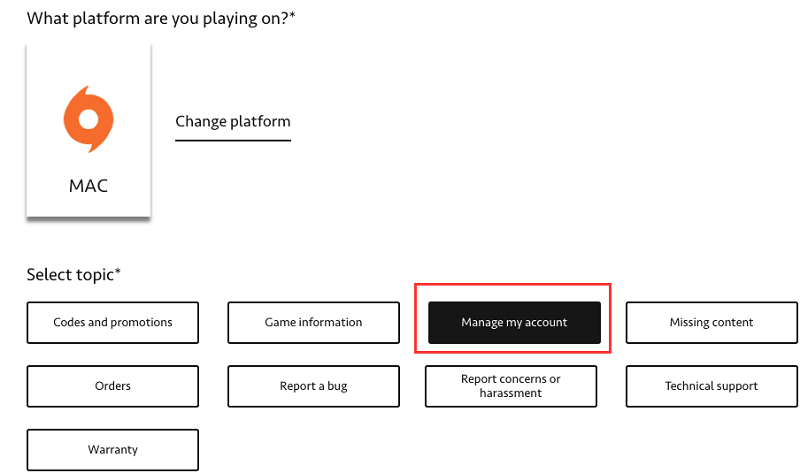
Dentro de una semana, recibirá un mensaje que le preguntará si desea confirmar la eliminación de su cuenta. Al respecto, perderá el acceso a los juegos descargados en su cuenta. Y no puede registrar una nueva cuenta utilizando la dirección de correo electrónico que utilizó anteriormente.
Parte 2. ¿Cómo desinstalar Origin y reinstalarlo en Mac?
Origin no tiene una aplicación de desinstalación incorporada. Por lo tanto, debe eliminarlo directamente de forma manual y asegurarse de eliminar también los archivos sobrantes. Aquí se explica cómo desinstalar origin en Mac usando el método manual.
¿Cómo desinstalar Origin en Mac manualmente?
- Salga de la aplicación Origen, abra la carpeta de la aplicación y arrastre el origen a la papelera.
- Abra la ventana del Finder y haga clic en el menú Ir, mantenga presionada la tecla alt y la carpeta Biblioteca le mostrará en la opción del menú desplegable.
- Abra la carpeta de la biblioteca y localice y elimine los siguientes archivos, debe eliminar todos los archivos relacionados de la aplicación Origin.
- Soporte de aplicaciones> Origen
- Cachés> Origen
- Cachés> com.ea.Origin
- LaunchAgents> com.ea.origin.WebHelper.plist
- Preferencias> com.ea.Origin.plist
- Estado de la aplicación guardada> com.ea.ActivationUI.savedState
- Estado de aplicación guardada> com.ea.Origin.savedState
- Estado de aplicación guardada> com.ea.OriginER.savedState
- Abra el Finder y haga clic en Macintosh HD si ahora está allí, vaya a la barra de menú y haga clic en Preferencias. También puede encontrar Macintosh en el menú de Spotlight y arrastrar estos archivos.
- Biblioteca> Origen
- Biblioteca> Soporte de aplicaciones> Origen
- Biblioteca> LaunchDaemons> com.ea.origin.ESHelper.plist
- Biblioteca> PrivilegedHelperTools> com.ea.origin.ESHelper
- Luego, vacíe la Papelera y reinicie su dispositivo. Todos los archivos relacionados del origen ahora se eliminan.
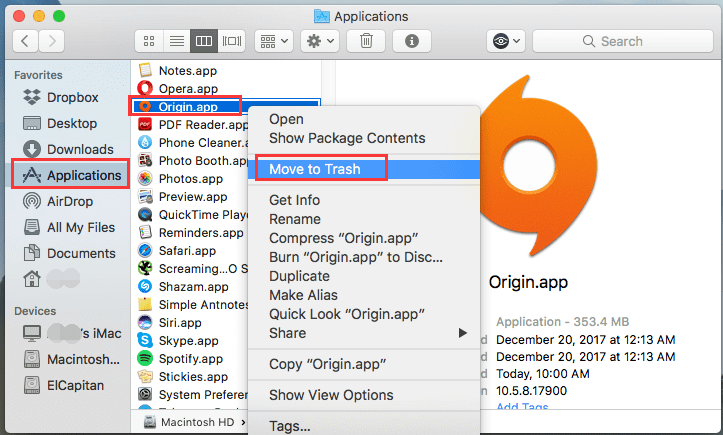
Eso es todo, ahora habrá aprendido desinstalar el origen en Mac manualmente, asegúrese de seguir todos los pasos y pautas anteriores.
¿Cómo reinstalar Origin en Mac?
Para reinstalar Origin en Mac sigue estos pasos:
- Encuentra el archivo dmg que has descargado antes. Arrastra el archivo a la papelera.
- Vaya a la ventana del Finder, verifique la Aplicación de origen y muévala a la papelera.
- Haga clic derecho en la Papelera y vacíe la Papelera.
- Ahora puede volver a descargar el instalador de Origin en su Mac.
- Abra el instalador y comience a descargar el origen.
Eso es todo, puede volver a descargar la aplicación Origin en su dispositivo Mac.
Parte 3. ¿Cómo desinstalar Origin completamente en Mac automáticamente?
Además de los métodos anteriores, puede eliminar fácilmente la aplicación Origin en su Mac completamente usando iMyMac PowerMyMac, esta herramienta eliminar todas las aplicaciones rápidamente y completamente Lo bueno de esta herramienta es que no necesita seguir muchos pasos para ubicar todos los archivos relacionados de la aplicación Origin y le asegurará que no quedarán archivos restantes en su dispositivo.
El iMyMac PowerMyMac encontrará todos los archivos relacionados que desea eliminar. Todo lo que tiene que hacer es cliquear en los archivos necesarios para tirarlos a la papelera. Para que pueda evitar la eliminación errónea de sus archivos, se necesitan pocos pasos para completar el proceso. Aquí se explica cómo desinstalar origin en Mac por completo usando PowerMyMac:
- Descargue e instale el iMyMac PowerMyMac en su dispositivo.
- Inicie el programa, tendrá la disponibilidad para ver la situación actual de la red de su dispositivo en la pantalla principal de la aplicación.
- Luego elija el Desinstalador en la esquina izquierda de la pantalla y ahora puede comenzar el proceso sobre cómo desinstalar el origen en Mac.
- Escanee la aplicación Origin simplemente haciendo clic en el botón de escaneo de esta manera, el iMyMac escaneará todos los archivos relacionados con la aplicación Origin.
- Después de escanear los archivos, los archivos ya están listos para su visualización, ahora puede verificar qué eliminar y qué desea residir en la lista de archivos
- Después de marcar todos los archivos relacionados con la aplicación Origin, los archivos ya están listos para eliminarse.
- Haga clic en el botón Limpiar, para limpiar y eliminar todos los archivos de la aplicación Origen, y ya está.

Eso es todo, ahora aprende cómo desinstalar origin en Mac rápidamente. La próxima vez que vuelva a descargar la aplicación, podrá volver a limpiar los archivos con el iMyMac PowerMyMac.
Parte 4. Conclusión
Hay maneras de cómo desinstalar Origin en Mac y puede elegir la forma que desee. Desinstalar el origen en Mac solo se puede hacer completa y fácilmente con el uso de iMyMac PowerMyMac. Si no está seguro de cómo desinstalar cualquier cosa en su Mac, no se esfuerce por hacerlo usted mismo, deje que el experimentado le ayude o no sentirá el defecto de su dispositivo.



